その他説明/エラーメッセージについて
「オーディオフィルターのレンダリングに失敗しました」と表示される
確認1. 「ループバックを使用する」にチェックを入れます
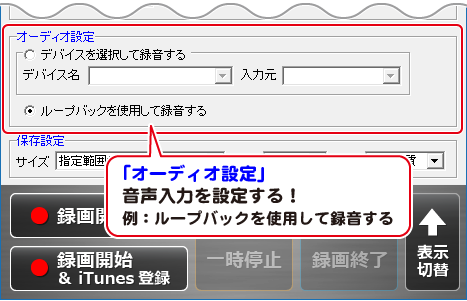
確認2. サウンドの設定が規定以外になっていませんか?
サウンドの設定が規定以外になっている場合も同エラーが表示されます。
コントロールパネル→ハードウェアーとサウンド→サウンド→再生タブ
ヘッドフォン(スピーカー)を選択→プロパティボタンをクリック
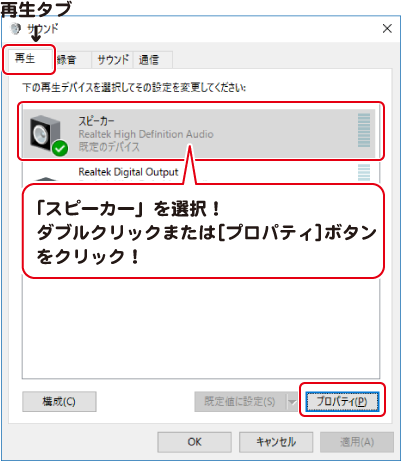
プロパティ→詳細タブで、
「16ビット 48000Hz」になっている事を確認し、適用→OKボタンをクリックします。
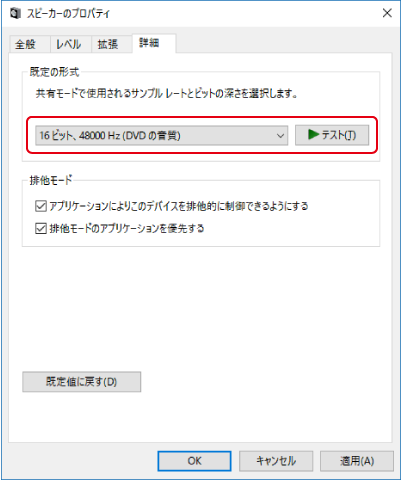
確認3. 1,2の操作でもエラーが出る場合
パソコンのLINE OUTのプラグにヘッドフォンを接続してパソコンの音が出ることを
ご確認後、ヘッドフォン接続したままソフトの再起動をお試しください。
音声の設定は、お使いのパソコンの仕様やインストールされているデバイス等によって
設定が異なります。
詳しくは、パソコンの説明書や各メーカー様に設定方法をご確認ください。
MCIの初期化で問題が発生しましたと表示される
確認1. 「ループバックを使用する」にチェックを入れます
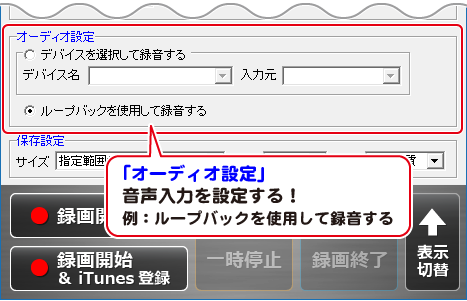
確認2. サウンドの設定が規定以外になっていませんか?
サウンドの設定が規定以外になっている場合も同エラーが表示されます。
コントロールパネル→ハードウェアーとサウンド→サウンド→再生タブ
ヘッドフォン(スピーカー)を選択→プロパティボタンをクリック
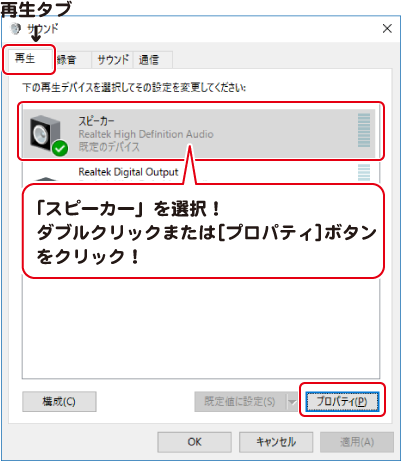
プロパティ→詳細タブで、
「16ビット 48000Hz」になっている事を確認し、適用→OKボタンをクリックします。
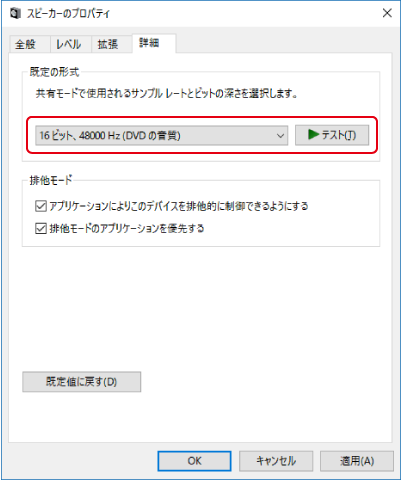
確認3. 1,2の操作でもエラーが出る場合
パソコンのLINE OUTのプラグにヘッドフォンを接続してパソコンの音が出ることを
ご確認後、ヘッドフォン接続したままソフトの再起動をお試しください。
音声の設定は、お使いのパソコンの仕様やインストールされているデバイス等によって
設定が異なります。
詳しくは、パソコンの説明書や各メーカー様に設定方法をご確認ください。
録画した画面が真っ黒で音楽しか流れてこない
確認1. 画面のスクリーンショットができるかご確認ください
録画元の動画の再生ソフト(例えばPCastTVなど)が、オーバーレイを使用して描画を行っている場合に発生します。
画面のスクリーンショットができる映像ならば、録画可能ですので、画面のスクリーンショットができるかご確認ください。
スクリーンショットができる映像でも録画ソフトで真っ黒になってしまう場合は、セキュリティソフトが制限している可能性が高い場合があります。セキュリティソフトの設定等をご確認ください。
確認2. セキュリティソフトの設定をご確認ください
セキュリティソフトに関しましては、お使いの各メーカー様にご確認ください。
オーディオ設定で入力元が選択されていません
確認1. ループバックの設定
「ループバックを使用して録音する」を選択してください。
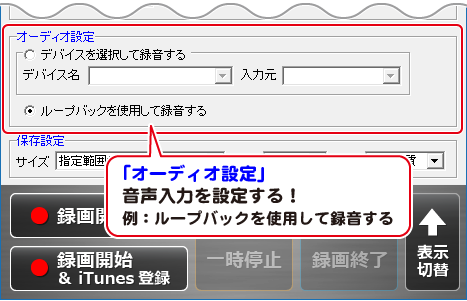
上記を設定してもエラーが表示される場合は、以下をお試しください。
確認2. 最新版を「管理者として実行」で最初からソフトをインストールしなおす
最新版のプログラム「setup.exe」または「Update.exe」を右クリックして
「管理者として実行」をクリックし、ソフトをインストールしなおします。
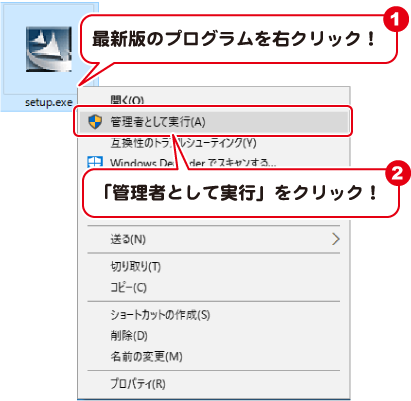
videoCaptureFilterの初期化に失敗しました
確認1. セキュリティソフトの例外設定
セキュリティソフトにより、本ソフトの動作がブロックされ正常に動作しない場合があります。
その場合、セキュリティソフト側で本ソフトの例外設定をする必要があります。
操作方法は、各セキュリティソフト様の公式ページをご確認ください。
確認2. 画面解像度、DPIなどの確認
確認3. ループバックの設定の確認
「ループバックを使用して録音する」にチェックし、再度お試しください。
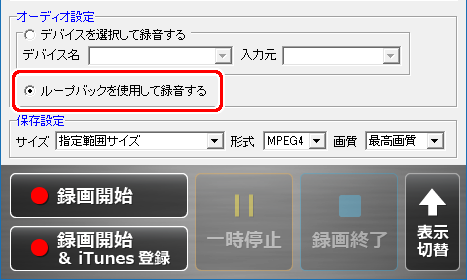
Copyright© IRT.Inc All rights reserved.